无法连接网线时用什么设备替代路由器?如何设置?
- 电脑知识
- 2025-04-17
- 27
- 更新:2025-04-09 00:30:26
在现代生活中,网络已经成为我们工作与娱乐不可或缺的一部分。然而,当我们遇到路由器故障或无法连接网线的情况时,可能会感到束手无策。幸运的是,还有其他一些设备可以作为路由器的替代品来提供临时的网络连接。本文将向您介绍几种可以替代路由器的设备,并详细说明如何进行设置,以帮助您快速恢复网络连接。
一、使用笔记本电脑作为无线热点
笔记本电脑可以临时作为无线路由器使用,通过创建一个热点来共享网络。以下是如何将您的笔记本电脑设置为无线热点的步骤:
1.进入网络共享设置:
对于Windows系统,您可以进入“控制面板”>“网络和共享中心”,点击“设置新的连接或网络”,然后选择“设置无线临时网络”。
对于Mac系统,打开“系统偏好设置”,选择“共享”,然后在“Internet共享”中选择“WiFi”作为共享源。
2.配置热点:
给您的热点起一个名字,设置一个密码,确保您的电脑连接到网络上(无论是有线还是无线)。
3.启动热点:
在Windows中,您需要选择“允许其他网络用户连接通过此计算机的Internet连接”;在Mac中,启用“Internet共享”。
4.连接设备:
现在,其他设备应该能够搜索并连接到您刚才设置的无线热点。
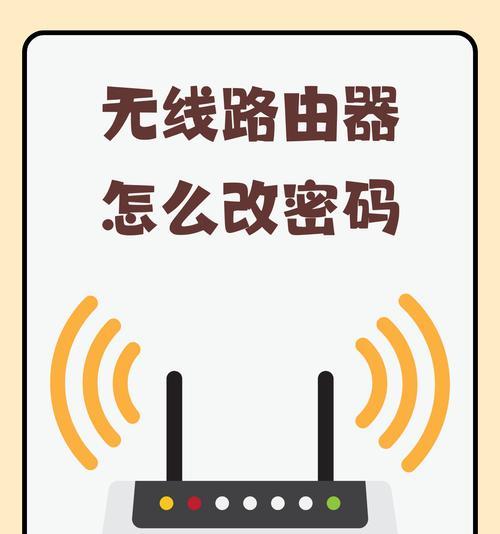
二、使用智能手机作为移动热点
几乎所有的智能手机都具备创建移动热点的功能,允许其他设备通过Wi-Fi或蓝牙连接上网。以下是将智能手机设置为移动热点的一般步骤:
1.进入移动热点设置:
在大多数Android手机上,您可以进入“设置”>“网络和互联网”>“热点与网络共享”来打开移动热点。
在iOS设备上,打开“设置”>“个人热点”,并确保该选项是开启的。
2.配置网络设置:
设置您的热点名称(SSID)和密码,确保您的手机已连接到互联网。
3.连接其他设备:
在其他设备上搜索您的手机热点,并输入密码连接。

三、使用无线扩展器或中继器
无线网络扩展器或中继器可以扩展您现有路由器的无线信号覆盖范围。虽然它不是完全替代路由器,但可以临时提供网络连接:
1.选择合适的设备:
选择与您现有网络兼容的无线扩展器或中继器。
2.按照说明书进行设置:
通常需要将扩展器插到离路由器较近的位置,通过电脑或手机设置。
3.配置扩展器:
将扩展器连接到电脑,访问其管理界面,找到并连接到您的主路由器的WiFi信号,然后设置扩展器作为中继器。

四、使用其他网络设备
除了上述方法外,一些特定的网络设备也可以用来替代路由器,例如:
WiFiMesh系统:多个设备可以组成一个网络,覆盖更广的区域。
多端口交换机:如果有多个网络连接,可以使用交换机连接这些网络,并通过一台设备上网。
宽带调制解调器(仅限有线连接):某些宽带调制解调器内置路由功能,可以直接连接网络。
结语
虽然路由器是家庭和办公室网络连接的中心,但在出现问题时,以上提到的设备和方法可以提供临时的网络解决方案。在使用这些替代方案时,请确保了解每种方法的限制和安全指南,以保护您的网络安全。希望本文能帮助您在路由器无法工作时,依然能保持网络连接的畅通。







